Làm thế nào để giải quyết lỗi không thể tiếp cận trang web này?
Trong bài viết này, chúng tôi sẽ cố gắng giải quyết lỗi "Trang web này không thể tiếp cận" mà người dùng gặp phải khi cố gắng truy cập bất kỳ trang web nào.
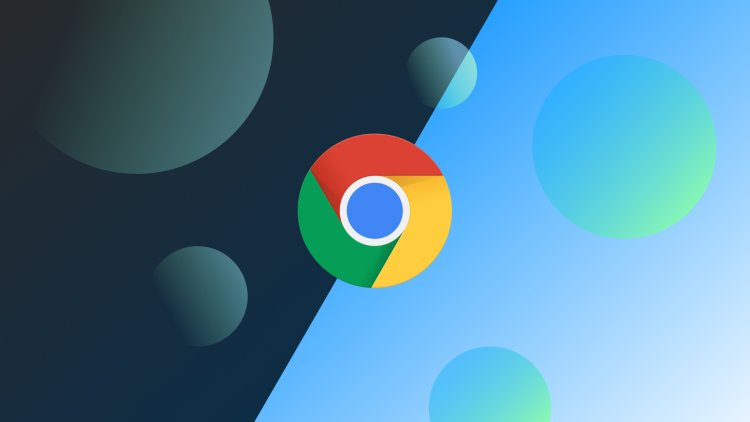
Lỗi "This Site Cannot Be Access" mà người dùng gặp phải khi cố gắng truy cập trang web xảy ra vì nhiều lý do và cản trở việc truy cập. Nếu bạn đang gặp phải vấn đề như vậy, bạn có thể tìm ra giải pháp bằng cách làm theo các bước dưới đây.
Lỗi không thể tiếp cận trang web này là gì?
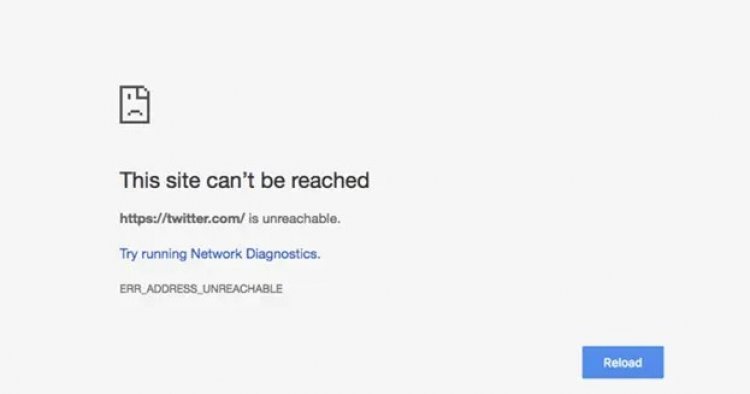
Lỗi này có thể khiến chúng ta không thể truy cập internet do nhiều nguyên nhân khác nhau. Bất kỳ sự cố nào xảy ra trong kết nối của chúng tôi đều gây ra nhiều lỗi và gây ra sự cố với nó. Đối với điều này, chúng tôi có thể kiểm tra kết nối của bạn và hiểu điều gì đang gây ra sự cố.
Internet của chúng tôi bị ngắt kết nối hoặc chậm đột ngột có thể gây ra các sự cố như vậy và hạn chế quyền truy cập của chúng tôi vào Internet. Đối với điều này, chúng tôi cần phát hiện ngắt kết nối đột ngột hoặc làm chậm internet của chúng tôi.
Thông thường, lỗi này cũng là do cơ sở hạ tầng internet không tốt hoặc vấn đề với dns không nhất quán. Sự không nhất quán của mạng do tàn dư của các máy chủ proxy gây ra có thể dẫn đến các lỗi kết nối khác nhau như thế này.
Sự cố cơ sở hạ tầng hoặc phần mềm trên trang web mà bạn sẽ cung cấp kết nối có thể gây ra sự cố như vậy và hạn chế quyền truy cập của bạn vào trang web mà chúng tôi sẽ kết nối.
Làm thế nào để sửa chữa trang web này là lỗi không thể truy cập được?
Chúng tôi sẽ cố gắng giải quyết lỗi này bằng cách đề cập đến một vài gợi ý để giải quyết lỗi này.
1-) Xóa bộ nhớ cache và cookie
- Mở menu xóa dữ liệu duyệt web bằng cách nhấn các tổ hợp phím "Ctrl + Shift + Delete".
- Chọn khoảng thời gian trong menu, chọn "Cookie và dữ liệu trang web khác" và "Hình ảnh và tệp được lưu trong bộ nhớ cache" và nhấn nút "Xóa dữ liệu".
Sau quá trình này, bộ nhớ cache và cookie của trình duyệt internet bạn sử dụng sẽ bị xóa. Sau quá trình này, bạn có thể thử kết nối với trang web mà bạn muốn truy cập.
2-) Xóa DNS Cache
Nếu không có đề xuất nào ở trên hiệu quả, chúng tôi có thể giải quyết vấn đề bằng cách xóa bộ nhớ cache dns. Đối với điều này;
- Nhập cmd trên màn hình bắt đầu tìm kiếm và chạy nó với tư cách quản trị viên.
- Nhập các dòng mã sau theo thứ tự trên màn hình dấu nhắc lệnh và nhấn enter.
- ipconfig / flushdns
- đặt lại netsh int ipv4
- đặt lại netsh int ipv6
- netsh winhttp đặt lại proxy
- thiết lập lại netsh winock
- ipconfig / registerdns
- Sau quá trình này, nó sẽ hiển thị rằng bộ nhớ cache dns và proxy của bạn đã được xóa thành công.
Sau quá trình này, khởi động lại máy tính và chạy chương trình Fortnite. Nếu sự cố vẫn tiếp diễn, hãy chuyển sang một gợi ý khác.
3-) Tắt nguồn Modem của bạn
Tắt modem của bạn, đợi 20 giây và bật lại. Trong quá trình này, địa chỉ ip của bạn sẽ thay đổi và sẽ ngăn chặn các sự cố mạng khác nhau. Nếu sự cố vẫn tiếp diễn, hãy chuyển sang một gợi ý khác.
4-) Đăng ký Máy chủ DNS khác
Nếu không có quá trình nào ở trên xảy ra, hãy lưu một máy chủ DNS khác vào máy tính của chúng tôi.
- Mở Bảng điều khiển.
- Chọn tùy chọn Mạng và Internet.
- Trên màn hình mở ra, hãy mở Trung tâm mạng và chia sẻ.
- Nhấp vào tùy chọn "Thay đổi cài đặt bộ điều hợp" ở bên trái.
- Mở menu Thuộc tính bằng cách nhấp chuột phải vào Loại kết nối của bạn.
- Bấm đúp vào Giao thức Internet Phiên bản 4 (TCP / IPv4).
- Hãy áp dụng cài đặt bằng cách nhập máy chủ DNS của Google mà chúng tôi sẽ cung cấp bên dưới.
- Máy chủ DNS ưa thích: 8.8.8.8
- Máy chủ DNS khác: 8.8.4.4
- Sau đó nhấp vào tùy chọn "Xác minh cài đặt khi thoát" và nhấn nút OK và áp dụng các hành động.
Sau quá trình này, bạn có thể khởi động lại máy tính và mở trình duyệt internet và kiểm tra xem sự cố vẫn tiếp diễn.
5-) Có thể là sự cố máy chủ
Cũng có thể có sự cố với máy chủ hoặc phần mềm của trang web mà bạn đang cố gắng kết nối với trình duyệt internet. Đối với điều này, nhân viên trang web cần phải khắc phục sự cố này. Chúng ta sẽ không thể làm gì nhiều cho việc này, chúng ta chỉ cần đợi tình huống này được giải quyết.
![Làm cách nào để khắc phục lỗi Máy chủ YouTube [400]?](https://www.hatauzmani.com/uploads/images/202403/image_380x226_65f1745c66570.jpg)


















